为小米 13 刷入 Andy 大佬的 LineageOS20 类原生系统
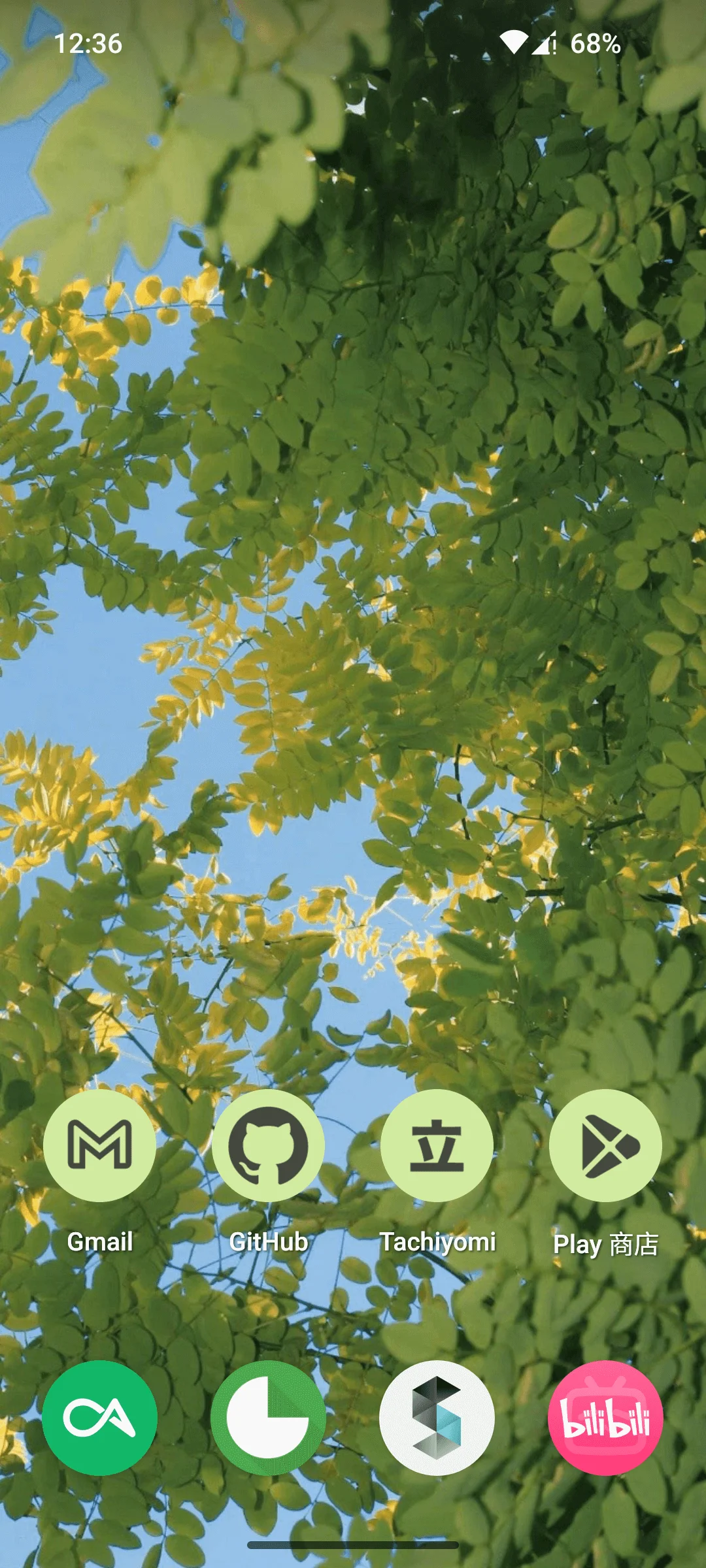
为小米 13 刷入 Andy 大佬的 LineageOS20 类原生系统
千里之豪前提声明
- 本文非正规或官方刷入教程,只是我对自己已知内容的一个汇总;
- 本人非 Rom 的开发人员,也非维护人员,只是按照原作者指引,在自己的小米手机上成功刷入了 GSI 镜像;
- 本人不对你的手机负责,如果由于你的或者我的原因导致手机数据丢失、死机、本人跟本网站不负任何责任;
你大可以把本文当成导航页,来跳转到 XDA 等其他网站去,对此我不排斥,毕竟这只是对我自己刷机流程的一个记录备忘;
关于 ROM 适配者
Rom 的适配者是 Andy Yan (XDA),首先感谢他的无私工作,让我们可以享受到这个纯净的镜像系统;
如果你不是同样的 Rom 适配的相关人员或对手机刷机有基本的知识了解,请不要打扰他,当然了,如果你想给作者打赏,那就没关系,但打赏不意味着你就是大爷,请自重;
不要问任何人为什么你手机卡死了、你的手机卡米了等问题,请先自己提前了解好所有要准备的知识和操作,这是互联网的基本礼仪;
大佬在酷安跟 XDA 都有账号,如非必然,不要打扰。
关于当前 LineageOS20 镜像可用度说明
刷机后你会失去这些东西,你必须知道
- 你会失去所有 MIUI 本地化的优势,NFC 公交卡、本地化快递查询、农历、节假日闹钟等等;
- 你会失去指纹识别(当前还不支持,以后支不支持也不明朗),但为了方便也有别的解决方法,后文会讲;
- 小米的莱卡摄像相关的优化肯定没了,但你可以自己搜索日文大佬的谷歌相机安装,听说还不错,我没试所以不知道;
当然,MIUI自带的反向充电,现在也没有打开的地方了(我反正没找到)
有失必有得,这里也有一些诱人的东西
- 干净的不像话的系统,终于不用跟小米广告系统斗智斗勇了
- 漂亮的不像安卓的界面,笑死,安卓原生明明很好看的
- 终于及时的消息通知,MIUI虽然集成了 Google 服务,但 GMS 太残废了,我在 Play store 上下载的应用大部分的推送要么延迟6、7个小时,要么就干脆干没了;现在终于正常了
- 小米百年不修的 Bug ,在原生里直接没有了,包含但不限于:系统字体大大小小粗粗细细非常不统一、B 站放后台十秒钟以上就丢失播放进度(设置后台电池忽略优化也没用)
- Gboard 输入法终于有了正常的高度,MIUI 上 Gboard 就像被 MIUI 砍掉了一双腿一样,非常地矮,打字体验极差。
- 非常小的系统占用和逻辑异常清晰简洁的系统设置,当然,你也可以理解为简陋
你还需要知道的非常重要的信息
解 BL 锁
小米解 Bootloader 锁直接清除数据,还有可能会失去保修,你的手机数据也会全部消失,所以损失你应该懂的,不要没想清楚就瞎折腾。
刷机有风险
这一点是肯定的,有极大可能性,你会刷机失败,手机就变砖了,救砖又是一个非常惊心动魄的经历。
正所谓:愿你。。。。,归来。。。。。
所以你最好还有另外一部手机作为备用,否则你可能会栽的很惨。
如果你还是想刷机,请一定看到文章末尾再考虑动手
先准备好电脑的adb环境,如果你之前没有接触过,那你还是不要刷机了。真的,赶紧走,现在还来得及。
下载好镜像资源,链接如下:Andy Yan 的镜像,如果你不知道这些镜像命名意味着什么,赶紧跑。
Andy 大佬同样对 TD 和 Light 进行了解释,对此我的理解是:如果你用得到 Google 套件,那你就自己找适合自己的镜像就行了,如果你不清楚自己到底选哪个,那就选下载量最高的那个镜像,人民检查过的,准没错。
解 BL 锁,然后手机就重置了,重置后重新简单设置一下进入手机,主要是开一下 adb ,在这个过程中不要升级、不要升级、不要升级
1 | adb reboot fastboot |
你应该进入一个使用蓝色字体写着 FASTBOOTD 的字样的界面
如果是橘红色的,那你肯定进错了,这也没关系,试试这个:fastboot reboot fastboot
我假设你已经下载好了镜像,解压,确保后缀是.img
运行:
1 | fastboot flash system lineageos20.xxxxxx.img |
正常情况下,命令行应该已经在正常走进度了,耐心等待,好了之后,直接跳到第 4 步
如果你命令行报错说:找不到lineageos20.xxxxx.img,赶紧滚。
如果你的系统还是不小心做了升级,(例如我),你可能会看到类似:Writing ‘system’ FAILED (remote: ‘Partition not found’) 或者 not enough space to resize system_b 的报错
别慌,运行:以下命令
1 | fastboot delete-logical-partition system_ext_a |
这也是在 Andy 大佬的提示下发现的问题,因为小米 13 遵循安卓动态系统分区原则,升级后会把当前系统切换到 b 分区,我们把逻辑分区全部删掉重建为 0 长度后就可以正常刷机了
请保证以上命令运行都是 OK 的,然后你就可以重新尝试 fastboot flash system lineageos20.xxxxxx.img ,正常情况下,你就能跟我一样,看到系统在正常刷入了
1 | fastboot reboot recovery |
手动选择清空数据,然后确认,清空后,你就可以重启了。
恭喜你,成功了~
现在哪些功能是好的
基于我自己的体验和测试:
- 通话测试正常
- WiFi正常
- 4G正常(我移动卡,截图叹号是因为有关了数据网络,流量用完了),5G没测试,待补充
- 待机正常,没有异常耗电
- 可以正常震动反馈
- 推送啊、一般性地使用啊都正常
- 60 / 90 / 120 三档刷新帧率,MIUI 自己都只有 60 和 120 !
哪些功能是不好的
就像前文提到的,指纹识别不行了,但我用 Smart Lock 曲线救国了,在设置、安全,更多安全设置找到它,把你家添加为常用地点,这样你就可以在家享受不输入密码解锁手机的快感了
还有自动亮度,也不能用了。但这个影响不大,手动调节又不是不能用。
回到 MIUI、救砖
当然,任何人可能会失败、反悔、变砖、卡米,我也是,这是我自己亲身经历的救砖流程:
到这个网站下载小米 13 的线刷包、刷机工具,在 fastboot 下连接电脑,把线刷包解压成文件夹,使用工具重新刷回去即可,只要它正常走刷机流程了,那就没问题,我亲测虽然最后给我的反馈结果是Error,但手机重新恢复了 MIUI 的系统并重启了,喔,刷入前右下角最好选不 Lock,友情提示一下。
如果你没成功救回来,那我也没办法,所以如果你看到这里,还没开始,或者已经怕了,我劝你赶紧走,刷机有风险,动手需谨慎,走啊!!!
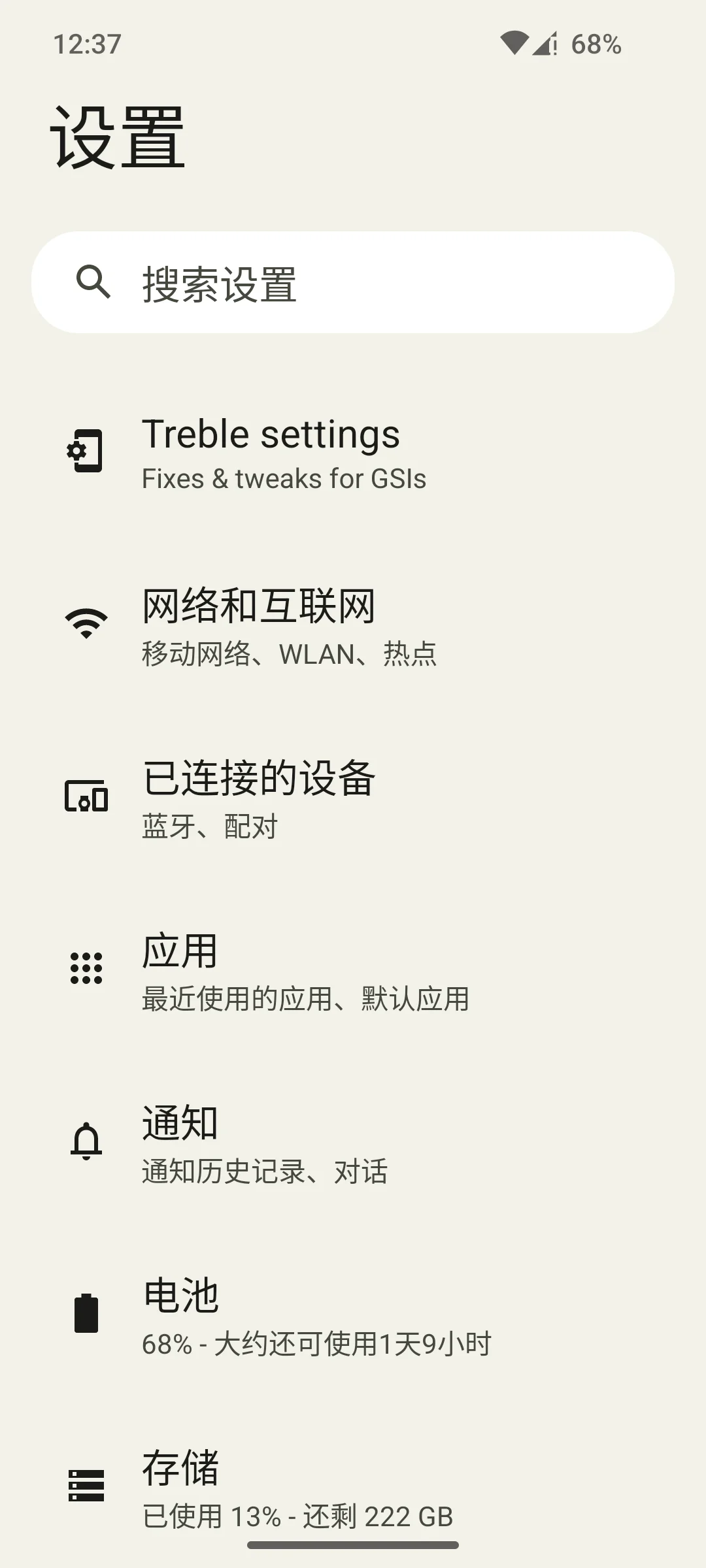
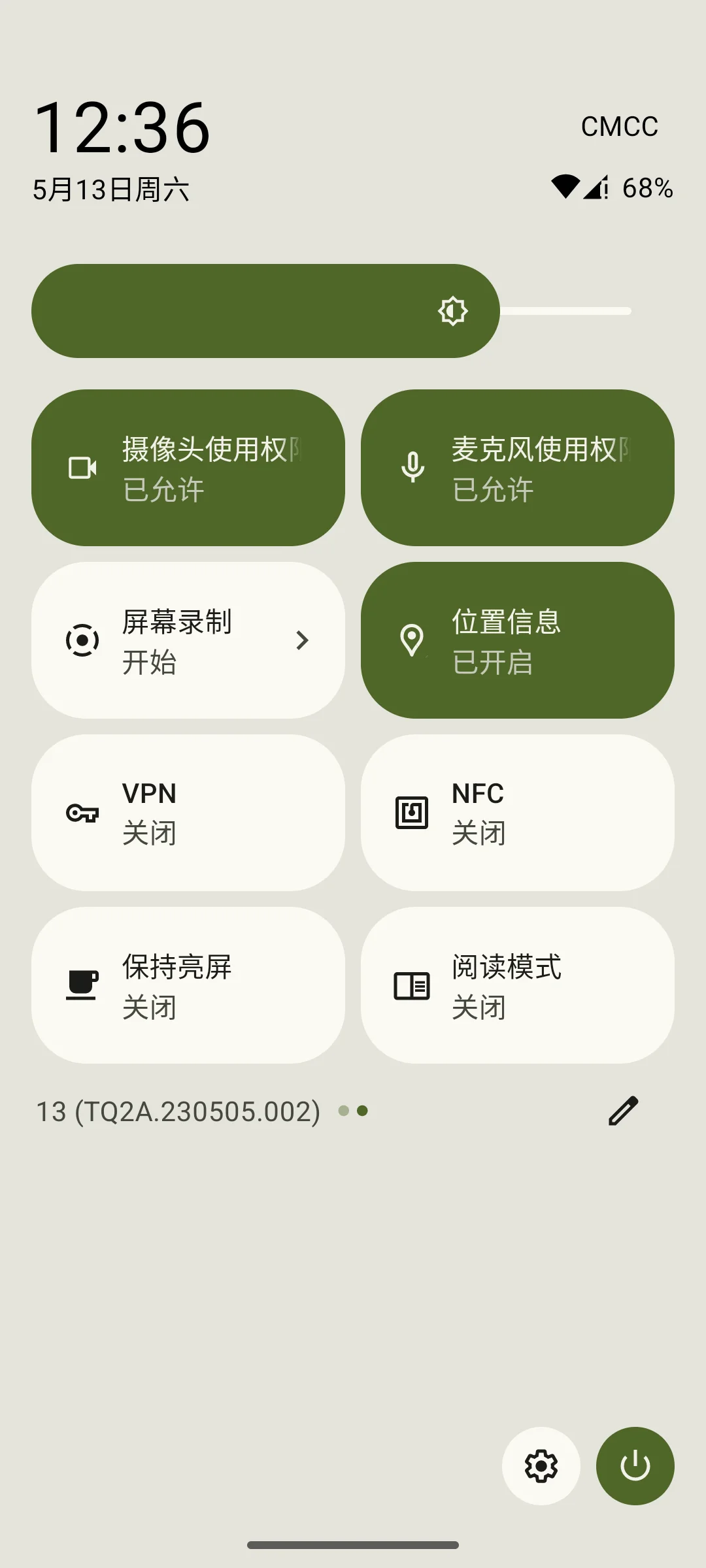
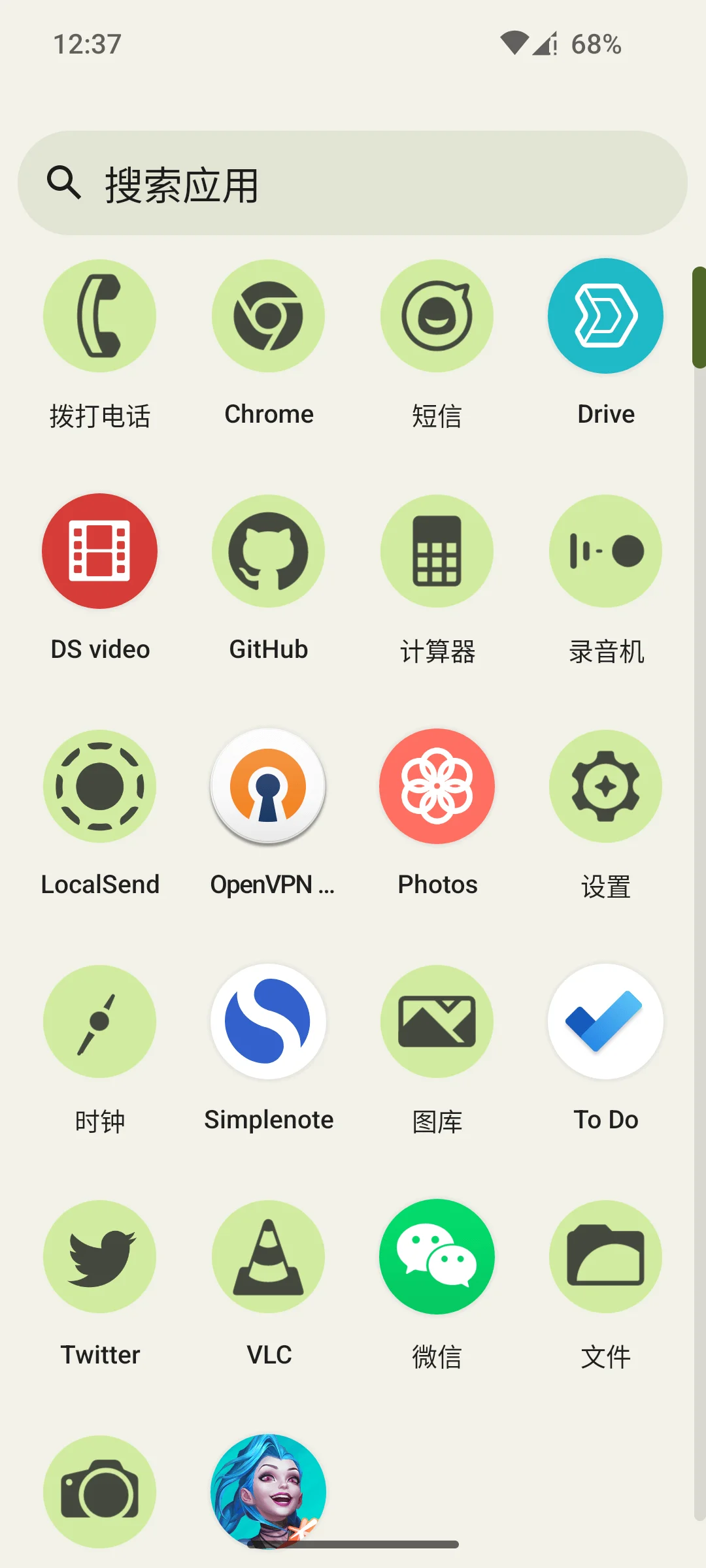


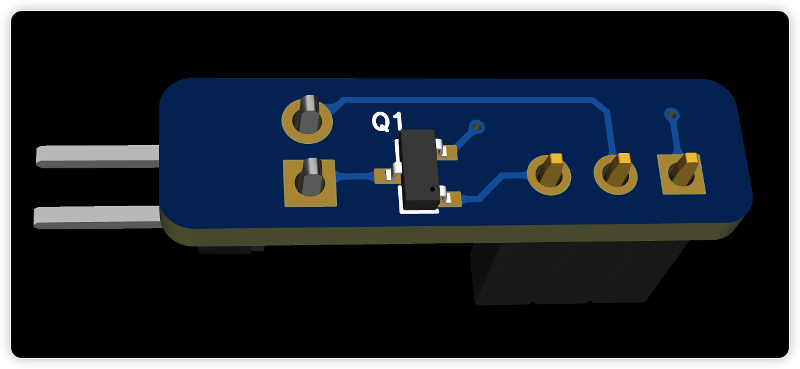
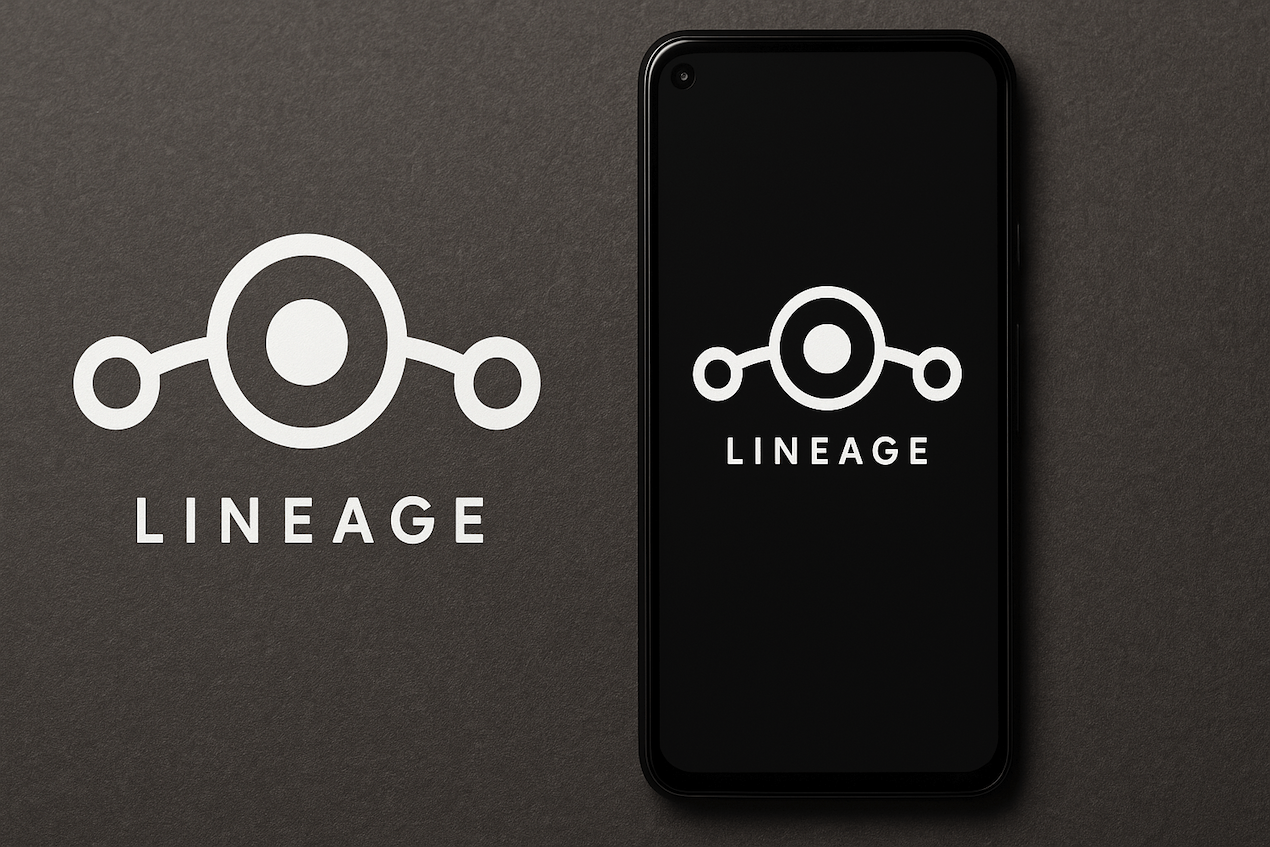
.jpeg)